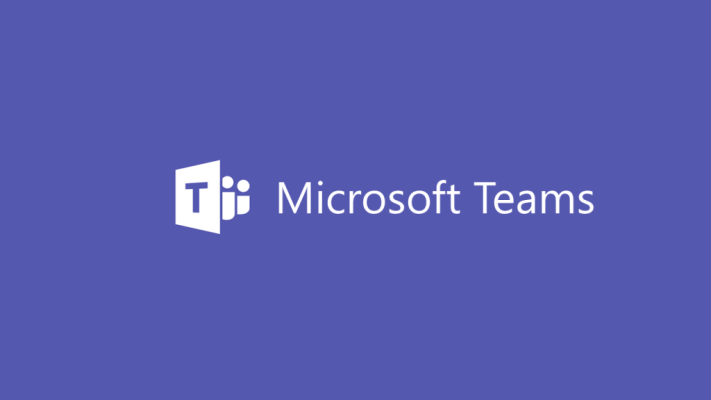Как создать пресет в Lightroom,чтобы обрабатывать множество фотографий одинаковым способом? Не думайте, что стили – это удел профессиональных фотографов. Даже простой любитель со смартфоном может подобрать собственные параметры, создать оптимальный фильтр, а потом применять его к похожим снимкам!
На компьютере
Мы расскажем, как сохранить обработку в Лайтруме как пресет. По сути, вам достаточно просто поменять параметры одной конкретной фотографии, обработать ее, а затем сохранить для дальнейшего использования!
Перед тем, как сохранить пресет в Лайтруме на компьютер, отметим – пользоваться одинаковой обработкой лучше всего для снимков, сделанных в одинаковых условиях. Учитывайте освещение, общую тональность фотографии.
Одни и те же параметры не подходят для обработки фото вечерней улицы или солнечного дня на море.
Попробуем создать и сохранить свой пресет в Lightroom на компьютере. Процесс очень простой, самое сложное здесь – подобрать оптимальные параметры обработки и их соотношение.
- Откройте программу и загрузите фотографию, которую будете обрабатывать;
- теперь перейдите в режим «Обработка» или «Develop» (вкладка находится наверху справа).
Сейчас начнётся самое интересное – на панели справа находятся ползунки настройки, которыми вы можете пользоваться. Поменяйте кривые, баланс белого, выставьте яркость и убавьте насыщенность… В общем, поменяйте фотографию так, как вам хочется.
После этого можно переходить к сохранению.
- В окне слева вы увидите окно с нужным вам названием – там хранятся дефолтные и загруженные фильтры;
- вам нужно нажать на небольшой плюсик рядом – из появившегося меню выберите параметр «Создать…».
- откроется новое окно, где нужно, в первую очередь, задать название и выбрать группу, к которой будет принадлежать стиль;
- вы можете поставить галочку в окне «Автоматические настройки», чтобы в дальнейшем применять обработку к любым изображениям;
- если вы хотите что-то подкорректировать, поработайте с доступными пользовательскими настройками – чтобы включить ту или иную опцию, просто отметьте ее галочкой;
- чтобы отключить параметр, галочку необходимо снять;
- когда закончите редактирование, жмите на кнопку «Создать». Готово, вы справились!
Интересный факт – сделать пресет в Lightroom самостоятельно даже проще, чем загружать уже готовый файл с настройками! Особенно, если вы понимаете, какие именно показатели хотели бы настроить и как это сделать оптимальным образом.
Предпочитаете мобильное приложение для быстрой работы со снимками для соцсетей? Тогда возьмём в руки телефон и посмотрим, как самому создать стиль!
На смартфоне
Как мы уже упомянули, создание пресетов в Lightroom – это процесс обработки одной конкретной фотографии с последующим сохранением настроек.
Обработка
В мобильной версии вы также можете выбрать свои параметры, а затем сохранить их и применять для редактирования других снимков!
- Войдите в приложение и откройте вкладку «Библиотека»;
- Найдите иконку «Добавить фото» и выберите вариант «Из фотоплёнки»;
- В открывшейся галерее отыщите снимок, который будете редактировать и откройте его.
Теперь нужно «подкрутить» настройки – это уже на ваше усмотрение. Поменяйте цвет, яркость, контраст, добавьте резкость и маскирование и многое другое….
Создать пресет
После того, как закончите обработку, переходим непосредственно к тому, как создать пресет в Лайтрум.
- Нажмите на галочку наверху справа, чтобы сохранить снимок с конкретными настройками.
- Вы будете автоматически возвращены в библиотеку. Теперь находим эту фотографию на экране и снова ее открываем.
- Жмём на три точки наверху справа – появится небольшое меню.
- Выбираем пункт «Создать стиль».
По сути, вы уже понимаете, как делать пресеты в Lightroom – осталось только сохранить набор настроек.
- Задайте название для последующего быстрого поиска;
- Ниже выберите группу стилей, если планируете распределять их по разным категориям (по умолчанию стоит «Пользовательские»);
- А теперь отметьте галочками все те настройки, которые должны быть перенесены;
- Когда закончите, кликайте по иконке наверху справа, чтобы сохранить и создать ваш пользовательский фильтр!
Вот как сделать пресет в Лайтруме – теперь вы можете пользоваться им для обработки других фотографий. Готовый набор настроек вы найдёте во вкладке «Стили» в режиме редактирования снимка.